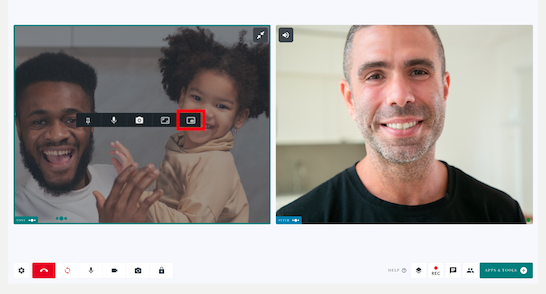Imagem em Imagem
Use esta função para exibir uma tela de participante na tela principal da chamada
Todos os usuários em uma chamada têm a opção de usar a funcionalidade Picture in Picture (PiP) durante uma consulta por videochamada. Isso permite que os participantes de uma chamada selecionem o participante que gostariam de exibir na tela principal da chamada no navegador e coloquem seu feed de vídeo em outro aplicativo em seu dispositivo. Por exemplo, um médico pode visualizar o vídeo do paciente sobre as anotações do paciente em seu sistema clínico, para melhorar a experiência de chamada. Você também pode mover o feed de vídeo desejado para mais perto de sua câmera, para melhorar o contato visual e o envolvimento na chamada. Existe a opção de clicar novamente para retornar o feed do participante selecionado à tela principal da chamada, para que você possa visualizar novamente a tela inteira da chamada.
Usando a funcionalidade PiP durante uma videochamada
|
Durante uma chamada, passe o mouse sobre o participante que você deseja retirar da tela principal da chamada. Clique no botão de foco PiP, destacado em vermelho nessas imagens. A tela selecionada aparecerá na tela de chamada e poderá ser posicionada conforme desejado. |
|
| Mova a tela selecionada para o local desejado. Neste exemplo, um vídeo do paciente é colocado sobre anotações clínicas. | 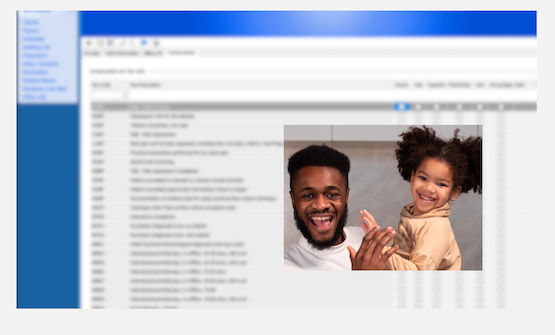 |
| Para retornar o feed de vídeo à tela da chamada, passe o mouse sobre o feed de vídeo do participante e selecione ' voltar à guia '. | 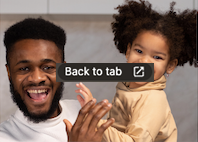 |